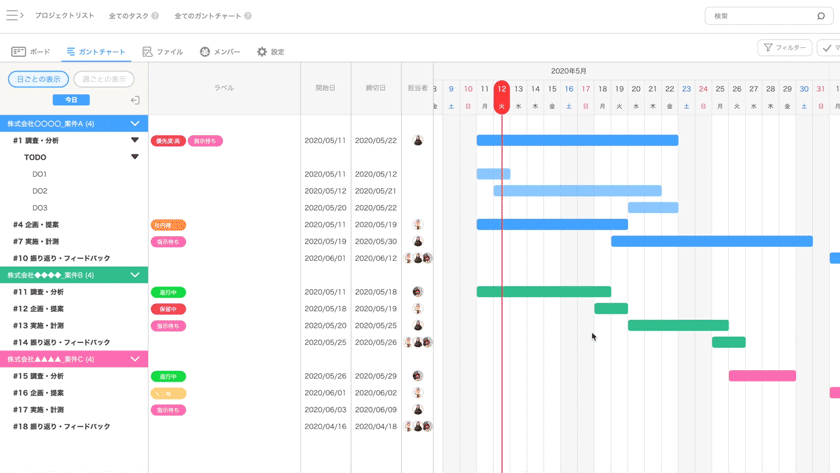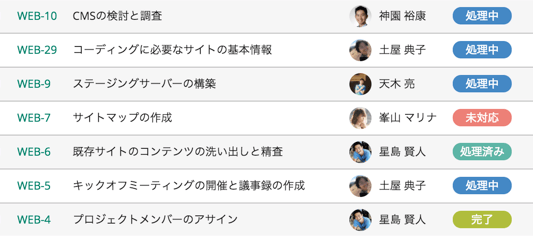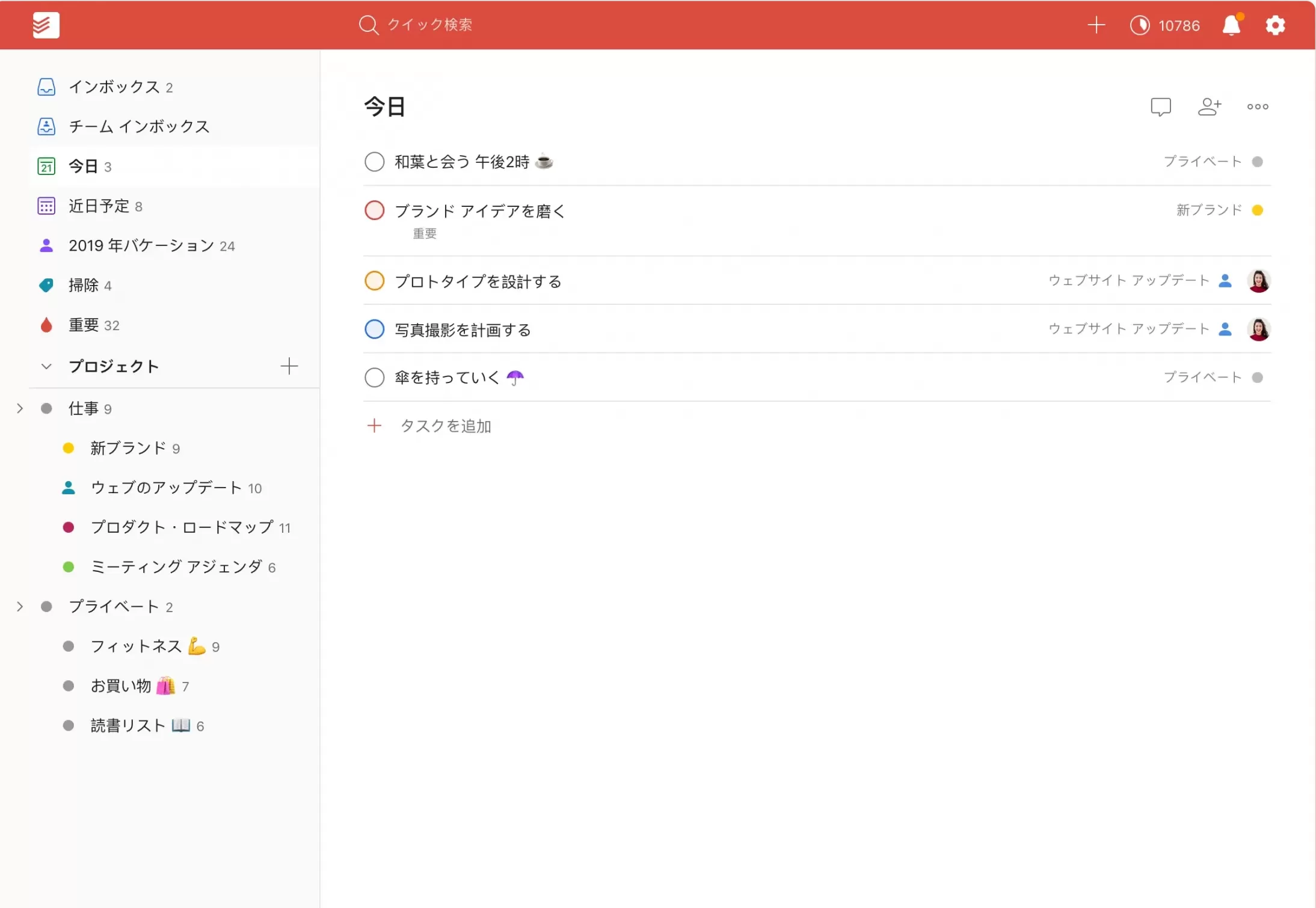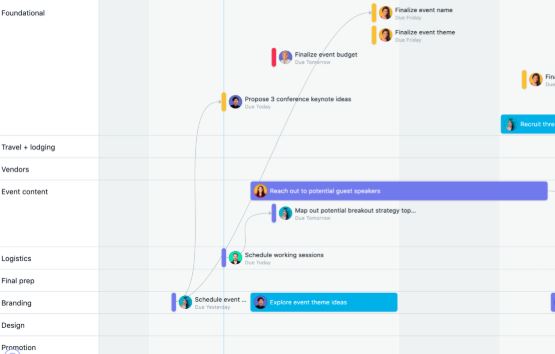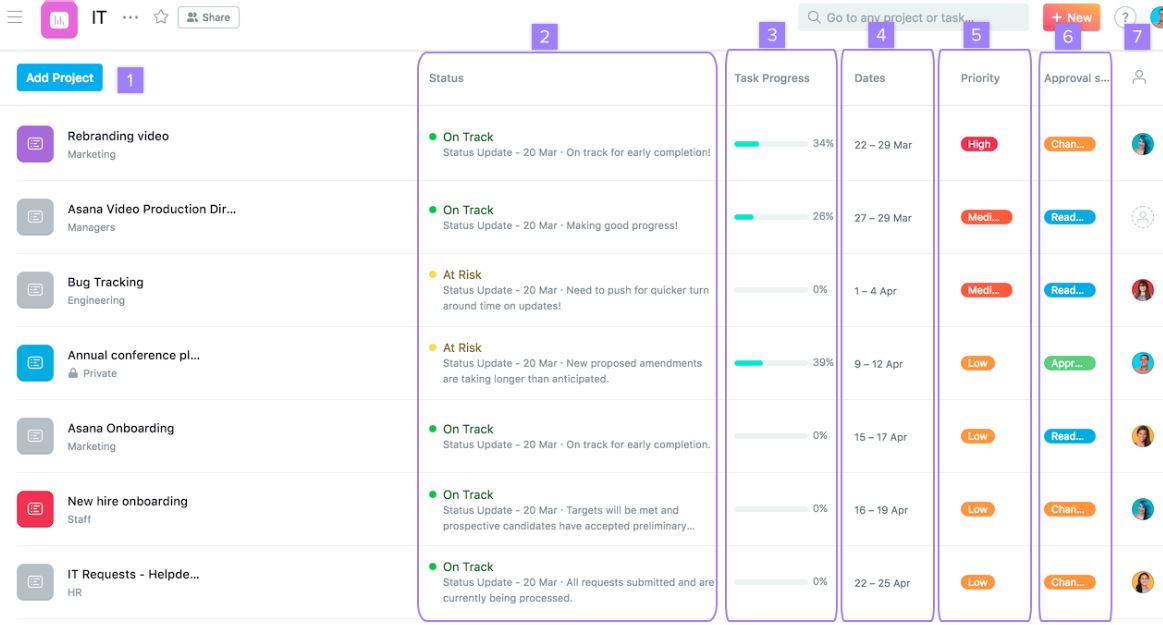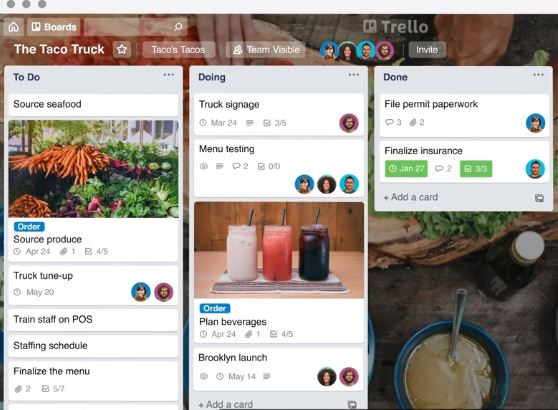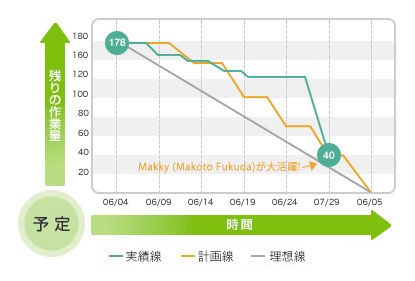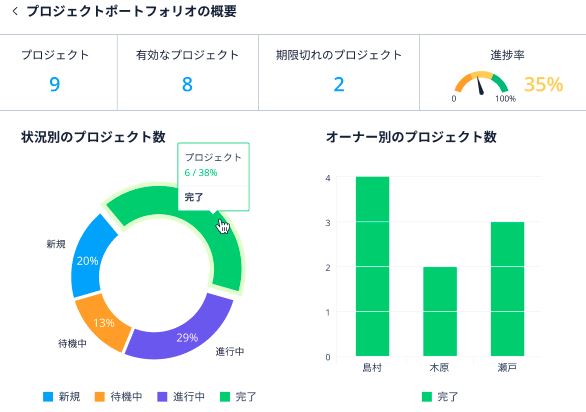「PCツールでタスク管理をしたいが、どれが良いのか分からない」「少人数の組織だが、タスク管理に悩んでいる…」といった悩みを抱えていませんか?
タスク管理に悩む人は多く、解決手段としてPCのタスク管理ツールがあるのは事実です。しかし、需要に応える形で多くのツールが提供されており、「ウチはどのツールで、どうタスク管理するのが良いのか分からない…」という悩みを生みがちな状況です。
そこで今回、一人社長から5人ほどのチームのタスク管理に向いたPCツールについて解説していきます。最終的に試すべきツールを明確にでき、忙しい現状を打破できる手段も分かるため、ぜひ参考にしてください。
自社に最適なタスク管理ツール選ぶ方法3ステップ

5人程度のチームや複数のプロジェクトを抱える一人社長に最適なタスク管理ツールを選ぶには、以下3ステップに取り組んでください。
- チームのタスク管理向きの機能を知る
- 導入を避けるべき個人向けタスク管理ツールを知る
- 定評のあるPCタスク管理ツールを知る
各ステップの詳細を解説していきます。
ステップ①チームのタスク管理向きの機能を知る
一口にPCでタスク管理をすると言っても、実際にはさまざまな需要があり、需要に応える形でさまざまなコンセプトのツールが提供されています。数多く提供されているツールをすべて試していけば、いずれ最適なものが見つかりますが、時間がかかりすぎます。
そこでまず、チームのタスク管理やプロジェクト(タスクの集合体)の管理に向いた機能を知っていきましょう。機能を理解した上で後述する「少人数チームにおすすめのPCタスク管理ツール5選」を読めば、自社に最適なものを効率的に選べます。
最低限知っておきたい機能は以下の3つです。
- ガントチャート
- カンバン
- タスクリスト
上記以外にもカレンダーや通知機能も便利ですが、多くのタスク管理ツールに備わる基本機能です。チーム・プロジェクト管理には、上記3つの機能が比較的重要なため、分かりやすく紹介していきます。
ガントチャート
ガントチャートは、プロジェクト管理や生産管理などの管理に役立つ機能です。使用イメージは以下をご覧ください。
ガントチャート機能があれば、いつまでに誰がどのタスクを完了しておくべきかといった情報を共有できます。プロジェクト責任者が全体像を見える化したり、進捗を確認したりするのにも向いている機能です。なお、タスク管理ツールの種類によっては、タイムラインといった名称の場合もあります。
カンバン
カンバンは、ホワイトボードに付箋を貼るようなイメージで、タスクを追加したり担当を割り振ったりできる機能です。イメージ的には下図のとおりです。
担当者や期限を視覚的に管理でき、画像やチェックリスト、リマインダーなども追加できます。作成したタスクの移動や編集も簡単にできるため、個人のPCタスク管理としても人気のある機能です。
タスクリスト
タスクリストは、タスクを一覧で見るのに適している機能です。イメージ的には以下が分かりやすいでしょう。
多くのPCタスク管理ツールは、タスクに担当者を設定したりタグをつけたりできるため、タスクの絞り込みが可能です。
タスク数が多くなってくると、ガントチャートなどはどうしても表示できるタスク数に限界が出てきます。とにかくタスクを一覧で見たいときなどにタスクリスト機能が役立つでしょう。
また、ガントチャートやカンバンで共有するほどでもない個人的なタスクなどの管理にもタスクリスト機能は向いています。
ステップ②導入を避けるべき個人向けタスク管理ツールを知る
個人向けタスク管理ツールを知っておくと、自社に合わないPCツールを選んでしまうリスクを下げられます。有名な個人向けのタスク管理ツールをあげると、以下のとおりです。
- Todoist
- Google ToDoリスト
- Microsoft To-Do
たとえばTodoistは個人向けのPCタスク管理ツールとして定評がありますが、下図のようにタスクリスト機能しかありません。
Todoistにタスク共有機能はありますが、タスクの親子関係や着手順などは分かりづらいのが実情です。
Googleカレンダーやメールで使えるGoogle ToDoリストもチームタスク・プロジェクトの管理には不向きです。タスクの共有は可能ですが、カレンダー上にタスクが表示されても親子関係や着手順、進捗状況は分かりません。
したがって、定評があっても個人向けのタスク管理ツールをチームタスク・プロジェクト管理に使わないようにしましょう。
ステップ③定評のあるPCタスク管理ツールを知る
少人数チームのタスクや一人社長のプロジェクト管理に定評のあるツールがあるため、知っておくとツール選びが早くすみます。タスク管理ツールは数が多く、いちからツールを探すと多くの時間がとられます。
結局は定評のあるツールのどれかに落ち着く可能性が高いため、定評あるツールを試すのがおすすめです。そこで、具体的なツールをまとめて紹介していきます。
少人数チームにおすすめのPCタスク管理ツール5選
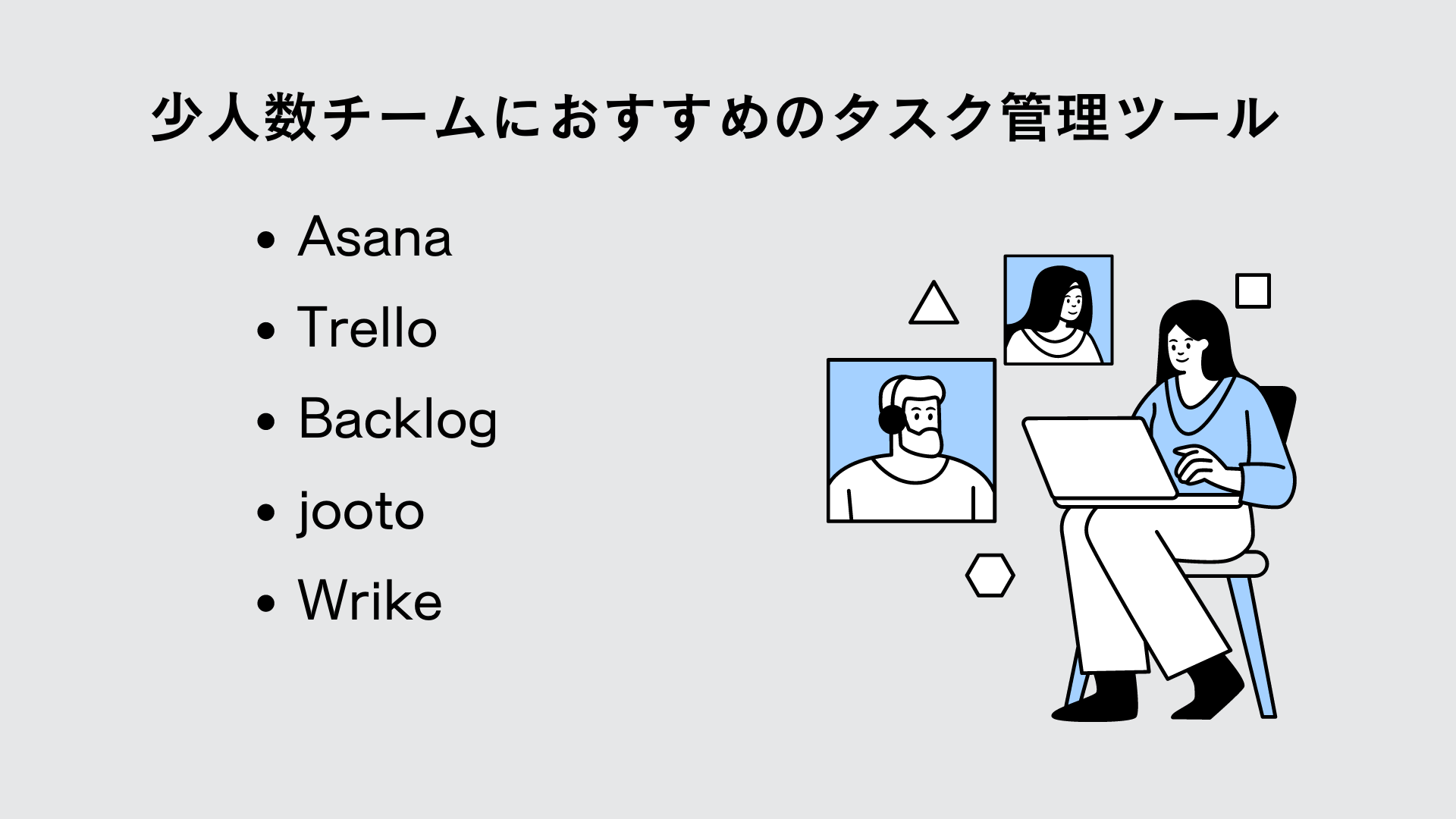
少人数チームや一人社長のプロジェクト管理に定評のあるツールとして、主に5ツールがあげられます。
- Asana
- Trello
- Backlog
- jooto
- Wrike
各PCタスク管理ツールの特徴や見た目を紹介していきます。なお、どのツールもカンバンとガントチャート、タスクリスト機能つきで、独自の便利機能もついています。また、SlackやGoogleカレンダーなどとの連携も可能です。
Asana
Asanaは、多機能ながらシンプルな見た目で使いやすいPCのタスク管理ツールです。たとえばガントチャート(Asanaではタイムライン)機能も着手順や担当者が分かりやすくなっています。
他にも各プロジェクトの最新状況を知れるポートフォリオなど、便利な機能が搭載されています。
15人までのチームなら基本機能は無料で使えます。料金プランの詳細や全機能などはAsanaの公式ホームページに分かりやすくまとめられているため、ご確認ください。
Trello
Trelloはシンプルな見た目のPCタスク管理ツールで、カンバン機能をメインに使いたいならおすすめできます。カンバン機能のイメージは以下のとおりです。
Trelloには、上図のようなカンバンの他にガントチャートやタスクリスト、カレンダーなども搭載されています。しかし、比較的カンバンに力を入れているタスク管理ツールです。
無料プランからカンバン(Trelloでの名称はカード)は無制限で使え、メンバーも無制限です。ただし、ガントチャートやカレンダーなどの機能は無料では使えません。
他のPCタスク管理ツールはガントチャートやカレンダーも無料のものも多い一方、メンバーやカンバンの数に制限がないのは比較的めずらしい特徴です。ちなみに、有料プランは10ドルからです。したがって、カンバンをメインに使いたいなら、Trelloの公式サイトから試してみてください。
Backlog
Backlogは国産のタスク管理ツールであり、高機能ながら使いやすいという定評のあるツールです。
プログラムのアジャイル開発でも使われるツールで、「バーンダウンチャート」といった機能もついています。バーンダウンチャートは下図のとおりの理解できます。
上図のように、バーンダウンチャートを使うと、期限までに全タスクをこなすための目安と現状を可視化してくれます。また、2020年1月にはカンバン機能も追加され、他ツールと比較しても多機能な特徴が強化されました。
ただし、無料プランはありません。厳密には30日間無料で全プランを試せますが、最安となるスタータープランでも2,640円(月額)です。
少人数チームや一人社長が使う場合、他ツールの無料プランでも十分機能に満足できる可能性があります。したがって、他のタスク管理ツールも試しつつ、Backlogの30日無料期間内に導入を検討するのがおすすめです。無料トライアルの開始やプランの詳細確認は、Backlogの公式サイトからおこなってください。
jooto
jootoは少人数チームや一人社長のタスク管理の場合、コストパフォーマンスに優れるPCツールです。カンバンやガントチャートといった基本的な機能は一通りついており、SlackやGoogleカレンダーなどとの連携も問題ありません。
見た目もシンプルで使いやすいと定評があり、さまざまな業務に使えるだけの応力もあります。たとえば、以下は営業での使用例です。
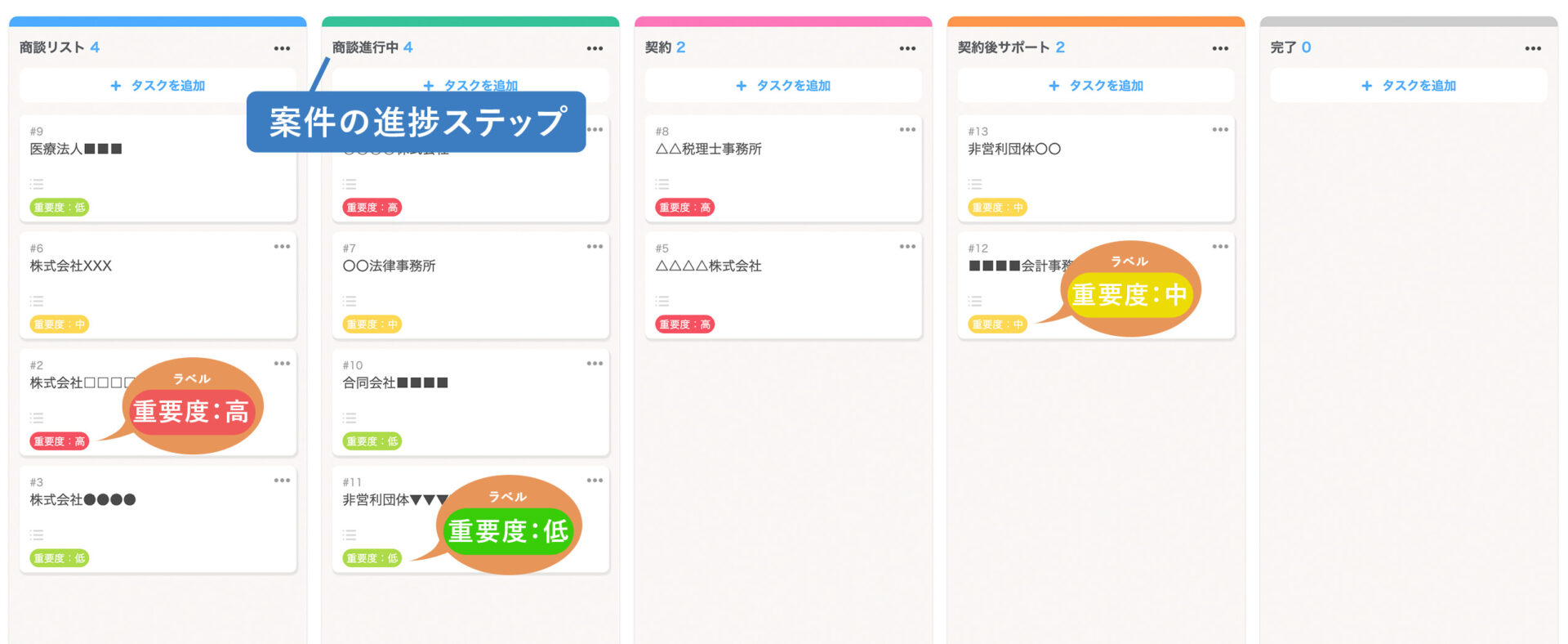
引用:案件進捗管理|jooto
機能に優れながらも、4人までのなら無料で使い続けられます。ただし、4人以上になると1人増えるごとに最低でも500円の費用が追加でかかります。
一人社長から4人程度のチームが使用するなら費用的にもおすすめですが、人数や欲しい機能しだいでは他のツールも検討すべきでしょう。利用開始はjootoの公式サイトからおこなえます。
Wrike
Wrikeは世界で2万社以上に導入されているPCタスク管理ツールです。カンバンといった基本的なツールがあるのはもちろん、プロジェクトや各メンバーの進捗度を見える化できる機能もあります。具体的には下図のとおりです。
タスク管理機能に加えて、マネージャーや社長の意思決定を助ける機能もあるイメージです。また、業務に合わせて使えるテンプレートが多数用意されており、使いやすくするカスタマイズの手間も減らしてくれます。
無料プランでも人数制限なしで使えますが、タスクの共有やガントチャートの利用は有料になります。料金プランの詳細や利用開始はWrike公式サイトで可能です。
マンパワーに見落としはない?ツールは生産性アップしかできない
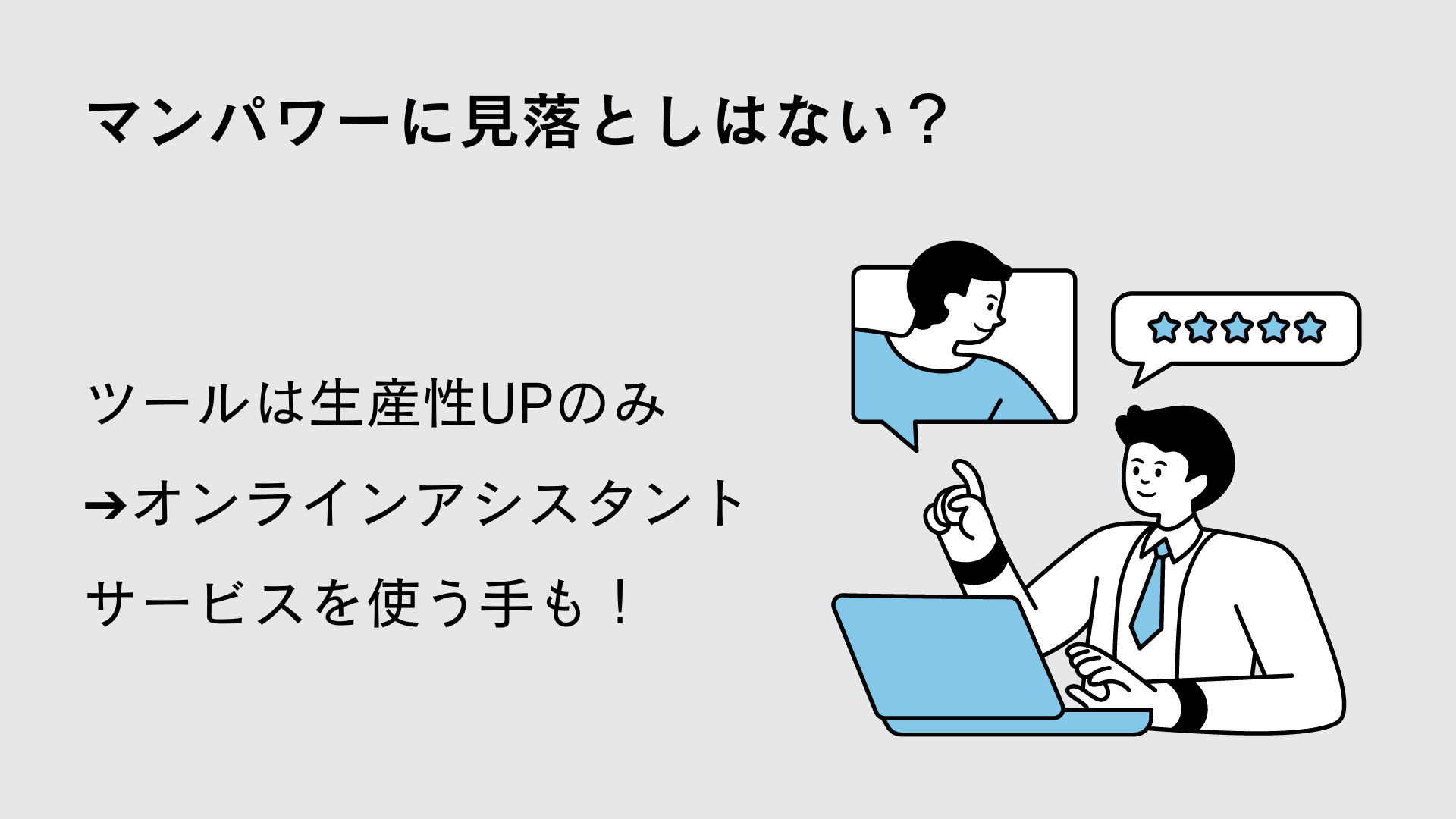
PCのタスク管理ツールは生産性を強力に上げてくれるため、使わないともったいないと言えるものです。しかし、手が足りていない企業や個人のすべてを解決してくれるほどの力はありません。
たとえば「ツールを複数試す手間すら惜しい」「陳腐化せず、使い続けてもらえる方法を模索する時間はとてもない…」といった人がタスク管理ツールを導入するのは厳しいでしょう。少なくとも解決手段の1つとして持っておきたい視点は、タスク管理のノウハウやマンパワーを提供してくれる「オンラインアシスタント」の活用です。
たとえばタスカルは、タスク管理はもちろん人事や経理、サイト運用などの業務を月2.5万円から代行してくれるオンラインアシスタントです。人材を採用するわけではないため必要なときだけ業務を委託でき、どの業務をどう委託するかといった相談から支援してくれます。
タスク管理はあくまで手段であって目的ではないはずです。コア業務に集中して収益アップなどに努めたいなら、オンラインアシスタントの活用も検討してみましょう。
まとめ:PCでの正しいタスク管理は業績アップの近道!
少人数チームや一人社長のタスク管理は、PCツールで確実に生産性がアップします。タスク管理ツールの選び方やおすすめのツールは明確になっているため、効率的にPCでのタスク管理を目指せます。
ただし、非常に多忙な人がタスク管理ツールを選び、導入と運用を模索していくのは現実的でない場合もあるでしょう。しかし、タスク管理ツールを導入し、関係者に使い続けてもらわないと現状は変わりません。
具体的な解決手段の1つとして、オンラインアシスタントツールがあげられます。タスク管理のノウハウを教えてくれるのはもちろん、タスク管理自体や経理作業の代行など、マンパワーも必要なだけ借りられます。タスク管理ツールに加えて、オンラインアシスタントの活用検討してみてください。